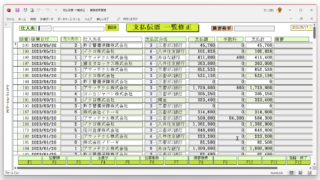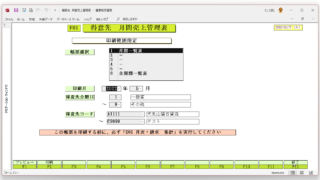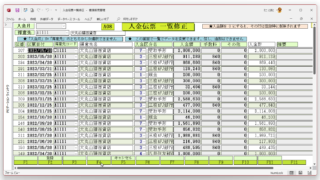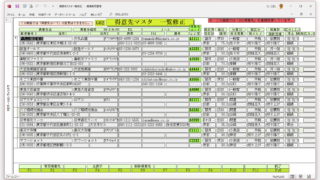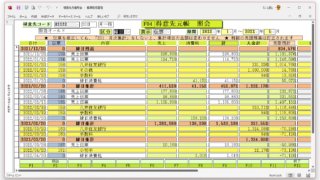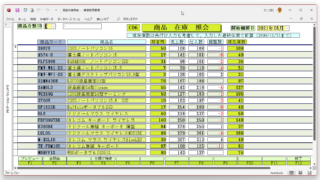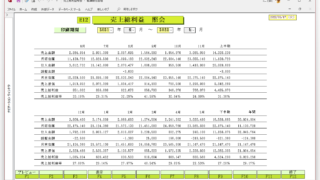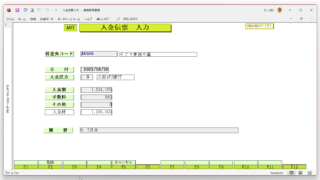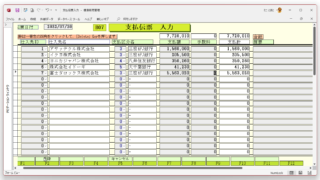明細行の画面は、サブフォームを使用しています。親フォームと「伝票番号」でリンクしています
MAX200行にしてあります。作成時のWORKの明細行の行数で決まります。
伝票番号 :直接入力できません。(オートナンバー型の自動発番です)
「A02売上伝票 修正」の一覧で選択した時は、その番号を表示しています。
(「B01仕入伝票」では、修正時にはこの画面で伝票番号を入力します。)
伝票日付 :月日だけ(例:9/5、10/2等)の入力でも年が自動入力になります。
年末年始等で年が違う時は年も入力します。
伝票日付が変わると、消費税マスタより消費税率を再表示しています。
この伝票入力で有り得ない日付のチェックも必要です(2040年以降等)
勘違い等や入力ミスがあると、日付で調べきれないことがあります。
売上区分 :「売上」と「返品」があります。
計算は同じなので、「返品」の時は数量をマイナスにします。
業種によっては「委託」、「サンプル」の区分を作ることもあります。
得意先コード:直接入力か右の矢印をクリックして選択します。
(プロパティの「列見出し」を「はい」で、プルダウンに項目名が表示
担当者 :得意先マスタに登録の担当者を表示します。
掛率 :得意先マスタに登録の掛率を表示します。
売上計等 :明細行を入力するたびに再計算をして、表示します。
F2登録 :画面上の伝票を保管登録します。
必要な項目が入力されているかのチェックが必要です。
F5キャンセル:画面上の伝票を保管せずに、最初の何も入力されていない画面に戻る
F6削除 :伝票修正の時に、画面上の伝票を削除します。(確認の画面が必要)
「A01売上伝票 入力」の時は、表示されません。
伝票は物理的な削除はされません。削除区分がオンになるだけです。
削除日も保管されるので、後で操作の確認をすることができます。
F7明細行削除:カーソルのある明細行だけを削除します。
F11納品書 :画面上の伝票を保管してから納品書を印刷します。
保管しないで印刷だけを行い、キャンセルすると、整合性が取れない。
F12画面終了 :伝票の入力を終了し,メニューに戻ります。
入力を開始すると、F12の表示が消えます
[ 明細行 ]
画面右のスクロールバーの最上・下にある小さな矢印をクリックすると上下します
スクロールバーの直ぐ下のスペースをクリックすると、大きく上下します。
商品コード :商品コードを入力・選択すると、右に商品名を表示します。
随時の商品が多い時は、「9999」等のフリーの商品をマスタで作成
商品名 :表示された商品名をこの伝票だけ変更することができます。
数量 :返品の時はマイナス入力をします。
単価をマイナスにして返品すると、在庫計算で個数が合わなくなります。
売上区分が「売上」でも、マイナスを入力すると返品扱いになります。
入力ミスを防ぐために数のチェックが必要です(-1000以下や10万以上等)
掛率 :画面上部で入力した掛率を表示します。一部の行だけの変更も可
単価 :上代に掛率を掛けて自動計算しますが変更もできます。
返品の時にマイナス入力はしません。
入力ミスを防ぐために単価のチェックが必要(-1以下や10万以上等)
明細行に「課税区分」をいれて、「非課税」「軽減税率」にも対応
[ 消費税の計算 ]
消費税率 : 伝票日付が変わると、消費税マスタより消費税率を確認しています。
例外的な処理が発生することがあるので、この伝票だけの変更ができます。
プログラム作成では、税率が変更になると、消費税額の再計算が必要です。
消費税の端数マルメ :得意先マスタに「税マルメ」で切り捨て、四捨五入、切り上げ
AccessではRound関数は使えません(四捨五入で3.5は4に,4.5も4になります)
Fix関数を使います。
切り捨てする時に「四捨五入」は0.5を「切り上げ」は0.9999を加算します
但し、売上金額がマイナスの時は、加算ではなく-0.5や-0.9999の減算します。
[ KEYの型 ]
テーブル検索の時に注意が必要です
数字型 DLookup(“税マルメ”, “A31仕入先”, “[仕入先ID] = ” & Me![仕入先ID])
文字型 文字変数の前後に “‘” が必要です
DLookup(“掛率”, “A01得意先”, “[得意先コード] = ‘” & Me![得意先コード] & “‘”)